CITROEN DS4 2011 Betriebsanleitungen (in German)
Manufacturer: CITROEN, Model Year: 2011, Model line: DS4, Model: CITROEN DS4 2011Pages: 402, PDF-Größe: 31.5 MB
Page 331 of 402
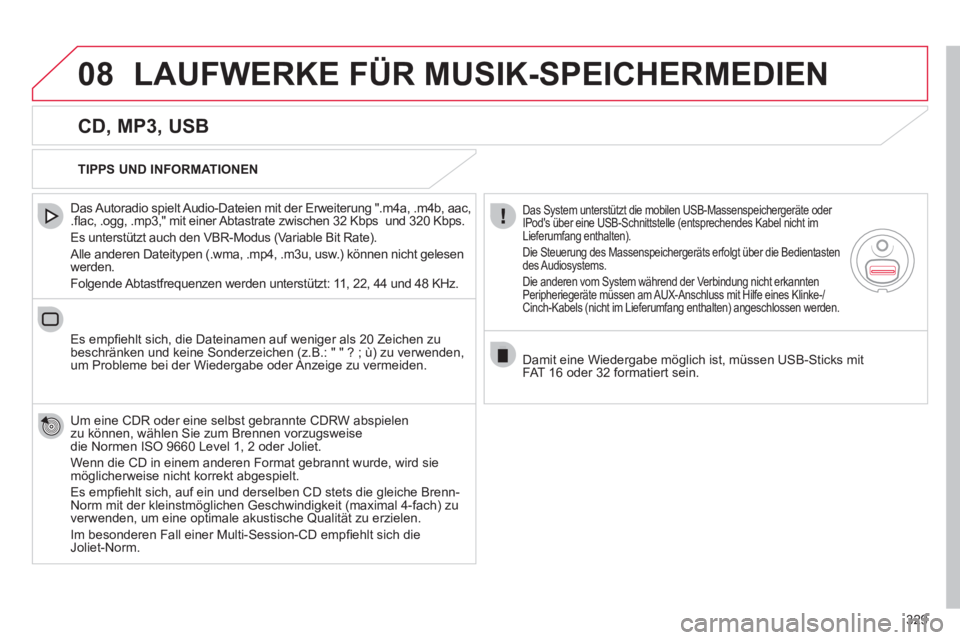
329
08 LAUFWERKE FÜR MUSIK-SPEICHERMEDIEN
CD, MP3, USB
Das Autoradio spielt Audio-Dateien mit der Erweiterung ".m4a, .m4b, aac,
.fl ac, .ogg, .mp3," mit einer Abtastrate zwischen 32 Kbps und 320 Kbps.
Es unterstützt auch den VBR-Modus (Variable Bit Rate).
Alle anderen Dateitypen (.wma, .mp4, .m3u, usw.) können nicht gelesen
werden.
Folgende Abtastfrequenzen werden unterstützt: 11, 22, 44 und 48 KHz.
Es empfi ehlt sich, die Dateinamen auf weniger als 20 Zeichen zu
beschränken und keine Sonderzeichen (z.B.: " " ? ; ù) zu verwenden,
um Probleme bei der Wiedergabe oder Anzeige zu vermeiden.
Um eine CDR oder eine selbst gebrannte CDRW abspielen
zu können, wählen Sie zum Brennen vorzugsweise
die Normen ISO 9660 Level 1, 2 oder Joliet.
Wenn die CD in einem anderen Format gebrannt wurde, wird sie
möglicherweise nicht korrekt abgespielt.
Es empfi ehlt sich, auf ein und derselben CD stets die gleiche Brenn-
Norm mit der kleinstmöglichen Geschwindigkeit (maximal 4-fach) zu
verwenden, um eine optimale akustische Qualität zu erzielen.
Im besonderen Fall einer Multi-Session-CD empfi ehlt sich die
Joliet-Norm.
TIPPS UND INFORMATIONEN
Das System unterstützt die mobilen USB-Massenspeichergeräte oder
IPod's über eine USB-Schnittstelle (entsprechendes Kabel nicht im
Lieferumfang enthalten).
Die Steuerung des Massenspeichergeräts erfolgt über die Bedientasten
des Audiosystems.
Die anderen vom System während der Verbindung nicht erkannten
Peripheriegeräte müssen am AUX-Anschluss mit Hilfe eines Klinke-/
Cinch-Kabels (nicht im Lieferumfang enthalten) angeschlossen werden.
Damit eine Wiedergabe möglich ist, müssen USB-Sticks mit
FAT 16 oder 32 formatiert sein.
Page 332 of 402
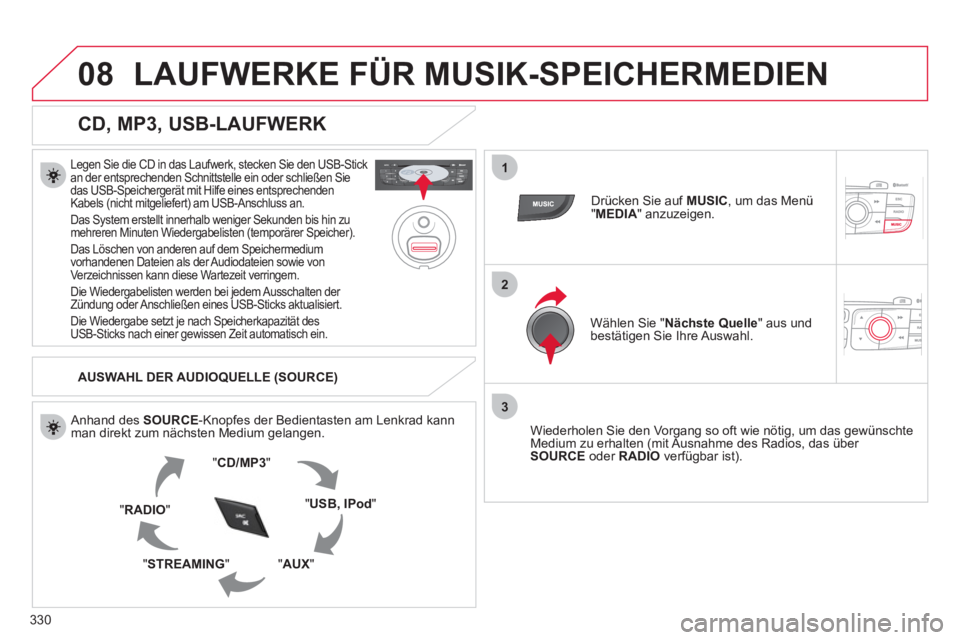
330
08
1
2
3
LAUFWERKE FÜR MUSIK-SPEICHERMEDIEN
CD, MP3, USB-LAUFWERK
Legen Sie die CD in das Laufwerk, stecken Sie den USB-Stick
an der entsprechenden Schnittstelle ein oder schließen Sie
das USB-Speichergerät mit Hilfe eines entsprechenden
Kabels (nicht mitgeliefert) am USB-Anschluss an.
Das System erstellt innerhalb weniger Sekunden bis hin zu
mehreren Minuten Wiedergabelisten (temporärer Speicher).
Das Löschen von anderen auf dem Speichermedium
vorhandenen Dateien als der Audiodateien sowie von
Verzeichnissen kann diese Wartezeit verringern.
Die Wiedergabelisten werden bei jedem Ausschalten der
Zündung oder Anschließen eines USB-Sticks aktualisiert.
Die Wiedergabe setzt je nach Speicherkapazität des
USB-Sticks nach einer gewissen Zeit automatisch ein.
AUSWAHL DER AUDIOQUELLE (SOURCE)
Anhand des SOURCE
-Knopfes der Bedientasten am Lenkrad kann
man direkt zum nächsten Medium gelangen.
" CD/
MP3
"
" USB, IPod
"
" AUX
"
" STREAMING
" " RADIO
"
Drücken Sie auf MUSIC
, um das Menü
" MEDIA
" anzuzeigen.
Wählen Sie " Nächste Quelle
" aus und
bestätigen Sie Ihre Auswahl.
Wiederholen Sie den Vorgang so oft wie nötig, um das gewünschte
Medium zu erhalten (mit Ausnahme des Radios, das über
SOURCE
oder RADIO
verfügbar ist).
Page 333 of 402
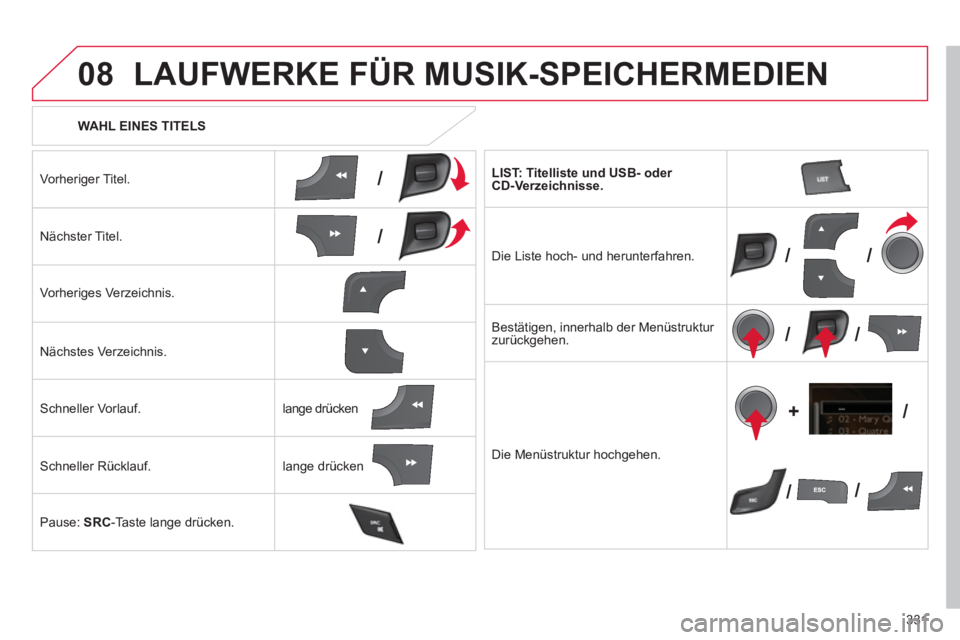
331
08
/
/
//
//
// +/
WAHL EINES TITELS
LAUFWERKE FÜR MUSIK-SPEICHERMEDIEN
Vorheriger Titel.
Nächster Titel.
Vorheriges Verzeichnis.
Nächstes Verzeichnis.
Schneller Vorlauf.
Schneller Rücklauf.
Pause: SRC
-Taste lange drücken.
LIST: Titelliste und USB- oder
CD-Verzeichnisse.
Die Liste hoch- und herunterfahren.
Bestätigen, innerhalb der Menüstruktur
zurückgehen.
Die Menüstruktur hochgehen.
lange drücken
lange drücken
Page 334 of 402
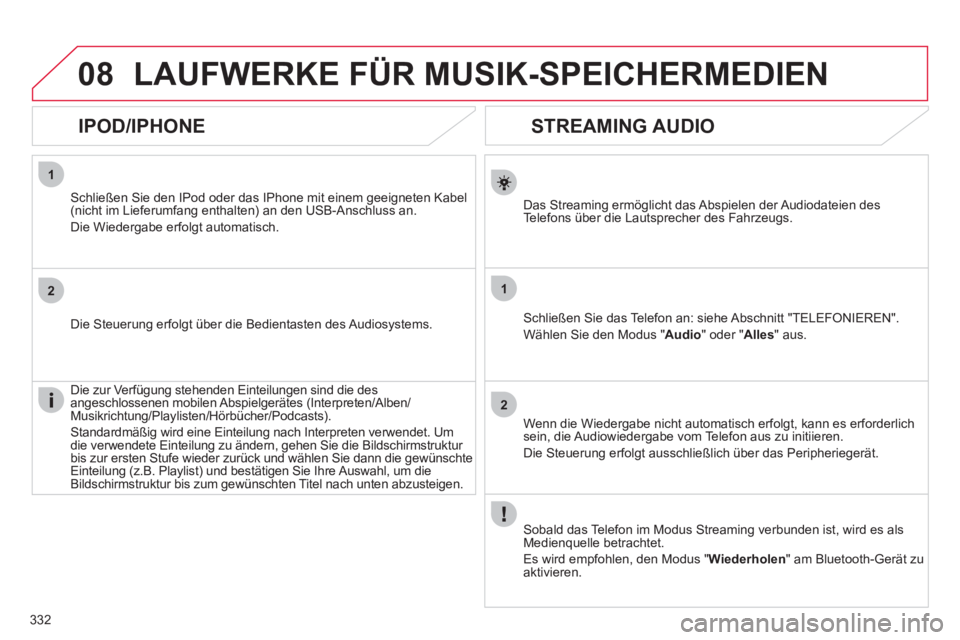
332
08
1
2
1
2
STREAMING AUDIO
Das Streaming ermöglicht das Abspielen der Audiodateien des
Telefons über die Lautsprecher des Fahrzeugs.
Schließen Sie das Telefon an: siehe Abschnitt "TELEFONIEREN".
Wählen Sie den Modus " Audio
" oder " Alles
" aus.
Wenn die Wiedergabe nicht automatisch erfolgt, kann es erforderlich
sein, die Audiowiedergabe vom Telefon aus zu initiieren.
Die Steuerung erfolgt ausschließlich über das Peripheriegerät.
Sobald das Telefon im Modus Streaming verbunden ist, wird es als
Medienquelle betrachtet.
Es wird empfohlen, den Modus " Wiederholen
" am Bluetooth-Gerät zu
aktivieren.
LAUFWERKE FÜR MUSIK-SPEICHERMEDIEN
IPOD/IPHONE
Schließen Sie den IPod oder das IPhone mit einem geeigneten Kabel
(nicht im Lieferumfang enthalten) an den USB-Anschluss an.
Die Wiedergabe erfolgt automatisch.
Die Steuerung erfolgt über die Bedientasten des Audiosystems.
Die zur Verfügung stehenden Einteilungen sind die des
angeschlossenen mobilen Abspielgerätes (Interpreten/Alben/
Musikrichtung/Playlisten/Hörbücher/Podcasts).
Standardmäßig wird eine Einteilung nach Interpreten verwendet. Um
die verwendete Einteilung zu ändern, gehen Sie die Bildschirmstruktur
bis zur ersten Stufe wieder zurück und wählen Sie dann die gewünschte
Einteilung (z.B. Playlist) und bestätigen Sie Ihre Auswahl, um die
Bildschirmstruktur bis zum gewünschten Titel nach unten abzusteigen.
Page 335 of 402
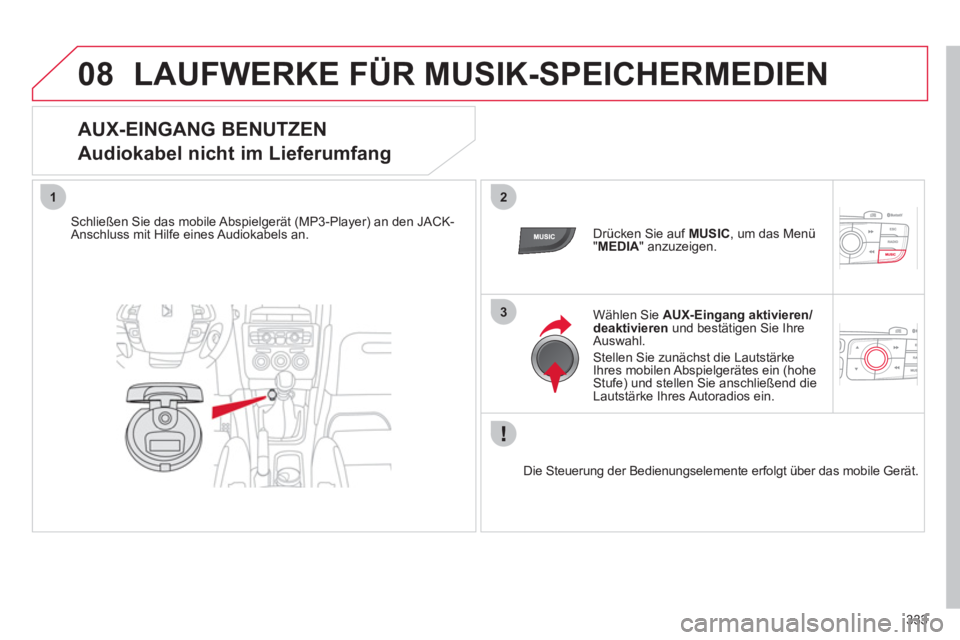
333
08
12
3
LAUFWERKE FÜR MUSIK-SPEICHERMEDIEN
AUX-EINGANG BENUTZEN
Audiokabel nicht im Lieferumfang
Schließen Sie das mobile Abspielgerät (MP3-Player) an den JACK-
Anschluss mit Hilfe eines Audiokabels an.
Drücken Sie auf MUSIC
, um das Menü
" MEDIA
" anzuzeigen.
Wählen Sie AUX-Eingang aktivieren/
deaktivieren
und bestätigen Sie Ihre
Auswahl.
Stellen Sie zunächst die Lautstärke
Ihres mobilen Abspielgerätes ein (hohe
Stufe) und stellen Sie anschließend die
Lautstärke Ihres Autoradios ein.
Die Steuerung der Bedienungselemente erfolgt über das mobile Gerät.
Page 336 of 402
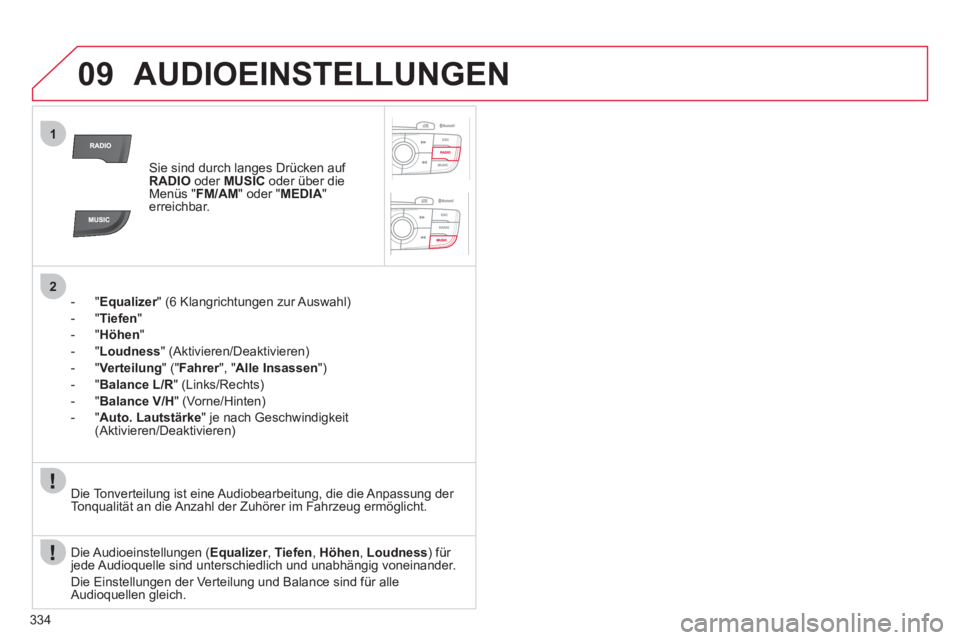
334
09
1
2
AUDIOEINSTELLUNGEN
Sie sind durch langes Drücken auf
RADIO
oder MUSIC
oder über die
Menüs " FM/AM
" oder " MEDIA
"
erreichbar.
- " Equalizer
" (6 Klangrichtungen zur Auswahl)
- " Tiefen
"
- " Höhen
"
- " Loudness
" (Aktivieren/Deaktivieren)
- "Verteilung"
(" Fahrer
", " Alle Insassen
")
- " Balance L/R
" (Links/Rechts)
- " Balance V/H
" (Vorne/Hinten)
- " Auto. Lautstärke
" je nach Geschwindigkeit
(Aktivieren/Deaktivieren)
Die Audioeinstellungen ( Equalizer
, Tiefen
, Höhen
, Loudness
) für
jede Audioquelle sind unterschiedlich und unabhängig voneinander.
Die Einstellungen der Verteilung und Balance sind für alle
Audioquellen gleich.
Die Tonverteilung ist eine Audiobearbeitung, die die Anpassung der
Tonqualität an die Anzahl der Zuhörer im Fahrzeug ermöglicht.
Page 337 of 402
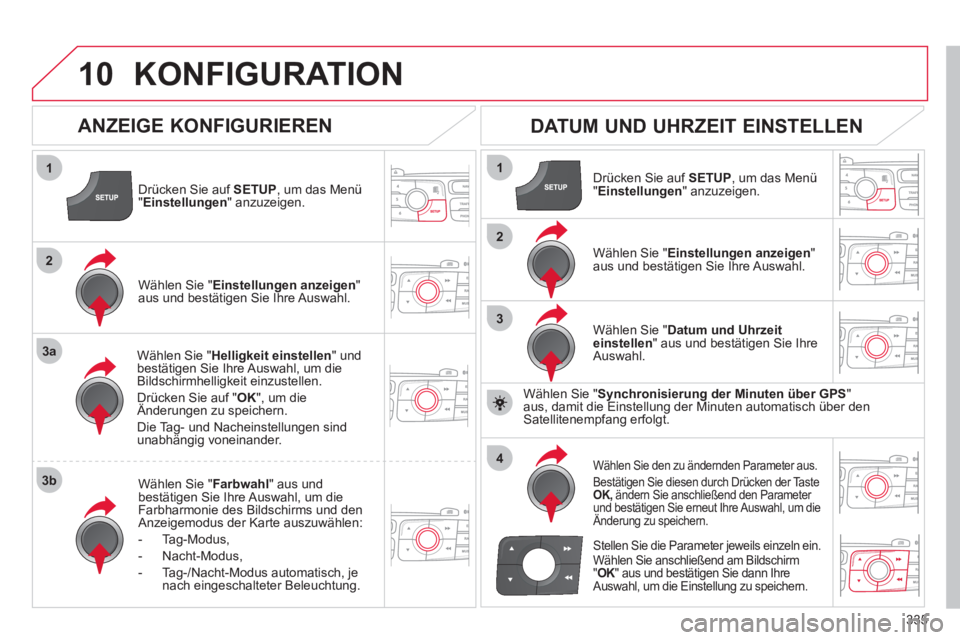
335
10
1
2
3a
3b
1
2
3
4
KONFIGURATION
Drücken Sie auf SETUP
, um das Menü
" Einstellungen
" anzuzeigen.
Wählen Sie " Helligkeit einstellen
" und
bestätigen Sie Ihre Auswahl, um die
Bildschirmhelligkeit einzustellen.
Drücken Sie auf " OK
", um die
Änderungen zu speichern.
Die Tag- und Nacheinstellungen sind
unabhängig voneinander.
Wählen Sie " Farbwahl
" aus und
bestätigen Sie Ihre Auswahl, um die
Farbharmonie des Bildschirms und den
Anzeigemodus der Karte auszuwählen:
- Tag-Modus,
- Nacht-Modus,
- Tag-/Nacht-Modus automatisch, je
nach eingeschalteter Beleuchtung.
DATUM UND UHRZEIT EINSTELLEN
Wählen Sie " Datum und Uhrzeit
einstellen
" aus und bestätigen Sie Ihre
Auswahl.
Wählen Sie den zu ändernden Parameter aus.
Bestätigen Sie diesen durch Drücken der Taste
OK,
ändern Sie anschließend den Parameter
und bestätigen Sie erneut Ihre Auswahl, um die
Änderung zu speichern.
Wählen Sie " Einstellungen anzeigen
"
aus und bestätigen Sie Ihre Auswahl.
Drücken Sie auf SETUP
, um das Menü
" Einstellungen
" anzuzeigen.
Wählen Sie " Einstellungen anzeigen
"
aus und bestätigen Sie Ihre Auswahl.
Stellen Sie die Parameter jeweils einzeln ein.
Wählen Sie anschließend am Bildschirm
" OK
" aus und bestätigen Sie dann Ihre
Auswahl, um die Einstellung zu speichern.
ANZEIGE KONFIGURIEREN
Wählen Sie " Synchronisierung der Minuten über GPS
"
aus, damit die Einstellung der Minuten automatisch über den
Satellitenempfang erfolgt.
Page 338 of 402
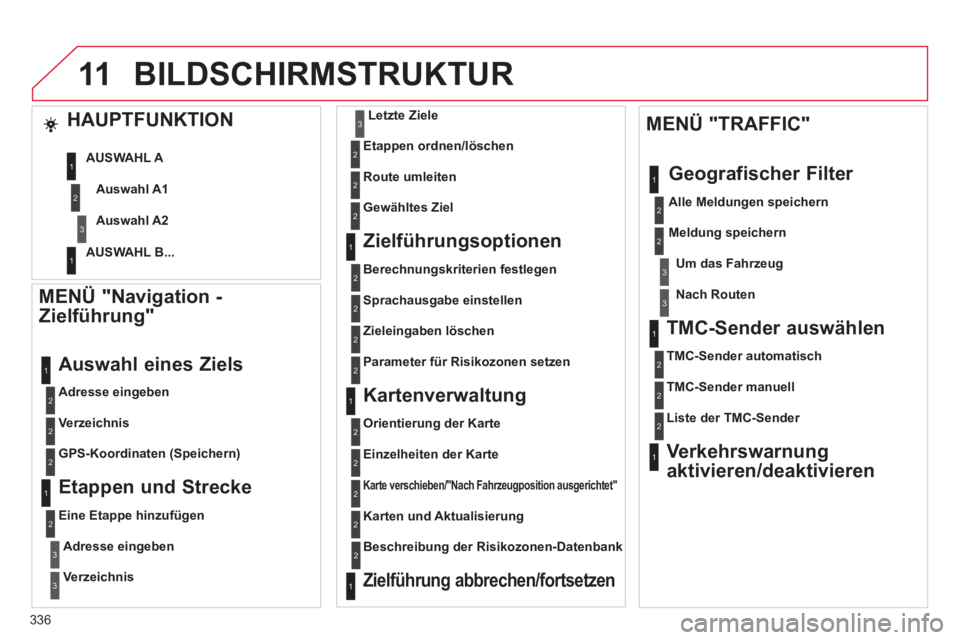
336
11 BILDSCHIRMSTRUKTUR
MENÜ "Navigation -
Zielführung"
Adresse eingeben
Auswahl eines Ziels
Verzeichnis
GPS-Koordinaten (Speichern)
Etappen und Strecke
Eine Etappe hinzufügen
Adresse eingeben
Verzeichnis
Letzte Ziele
Etappen ordnen/löschen
Route umleiten
Gewähltes Ziel
Zielführungsoptionen
Berechnungskriterien festlegen
Sprachausgabe einstellen
Zieleingaben löschen
Kartenverwaltung
Orientierung der Karte
TMC-Sender auswählen
TMC-Sender automatisch
TMC-Sender manuell
Liste der TMC-Sender
Verkehrswarnung
aktivieren/deaktivieren
HAUPTFUNKTION
Auswahl A1
Auswahl A2
AUSWAHL A
AUSWAHL B...
Einzelheiten der Karte
Karte verschieben/"Nach Fahrzeugposition ausgerichtet"
Karten und Aktualisierung
Beschreibung der Risikozonen-Datenbank
Zielführung abbrechen/fortsetzen
MENÜ "TRAFFIC"
Geografischer Filter
Alle Meldungen speichern
Meldung speichern
Um das Fahrzeug
Nach Routen
Parameter für Risikozonen setzen
1
2
3
1
2
2
2
1
2
2
3
3
1
1
3
3
2
2
2
2
1
3
1
1
2
2
2
2
2
2
2
2
2
2
2
1
2
1
Page 339 of 402
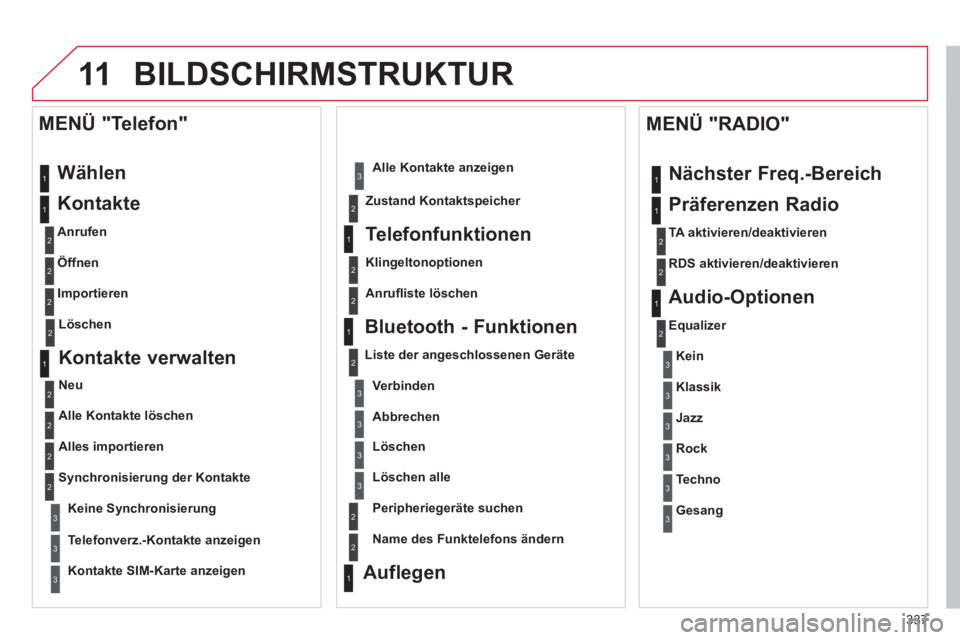
337
11 BILDSCHIRMSTRUKTUR
Wählen
Kontakte
Anrufen
Öffnen
Importieren
MENÜ "Telefon"
1
2
2
2
1
2
2
2
2
1
2
3
3
3
2
2
2
1
1
1
3
3
3
2
3
2
2
31
2
2
1
1
3
3
3
3
3
3
2
Liste der angeschlossenen Geräte
Verbinden
Abbrechen
Löschen
Löschen alle
Zustand Kontaktspeicher
Telefonfunktionen
Klingeltonoptionen
Anrufl iste löschen
Bluetooth - Funktionen
Equalizer
MENÜ "RADIO"
Nächster Freq.-Bereich
Präferenzen Radio
TA aktivieren/deaktivieren
RDS aktivieren/deaktivieren
Audio-Optionen
Peripheriegeräte suchen
Name des Funktelefons ändern
Auflegen
Alle Kontakte anzeigen
Löschen
Kontakte verwalten
Neu
Alle Kontakte löschen
Alles importieren
Synchronisierung der Kontakte
Telefonverz.-Kontakte anzeigen
Keine Synchronisierung
Kontakte SIM-Karte anzeigen
Kein
Klassik
Jazz
Rock
Techno
Gesang
Page 340 of 402
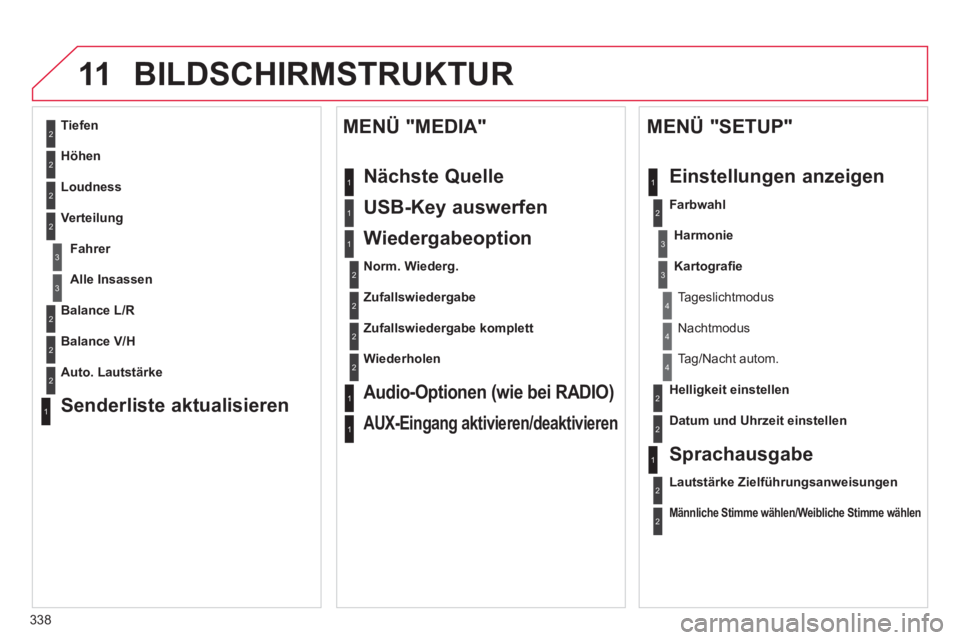
338
11 BILDSCHIRMSTRUKTUR
2
3
3
1
4
2
2
1
4
4
2
2
1
1
1
2
1
1
2
2
2
2
2
2
2
3
3
2
2
2
1
Zufallswiedergabe komplett
Wiederholen
Audio-Optionen (wie bei RADIO)
AUX-Eingang aktivieren/deaktivieren
MENÜ "MEDIA"
Nächste Quelle
USB-Key auswerfen
Wiedergabeoption
Norm. Wiederg.
Zufallswiedergabe
Alle Insassen
Balance L/R
Balance V/H
Auto. Lautstärke
Senderliste aktualisieren
Tiefen
Höhen
Loudness
Verteilung
Fahrer
Nachtmodus
Tag/Nacht autom.
Helligkeit einstellen
Datum und Uhrzeit einstellen
MENÜ "SETUP"
Einstellungen anzeigen
Farbwahl
Harmonie
Kartografi e
Tageslichtmodus
Sprachausgabe
Lautstärke Zielführungsanweisungen
Männliche Stimme wählen/Weibliche Stimme wählen